win10更新以后开机变慢 Win10更新后开机变慢怎么办
更新时间:2024-08-05 17:55:34作者:xiaoliu
随着Windows 10系统的更新,有部分用户反映在更新后开机变慢的问题,这种情况可能是由于系统更新导致了一些软件或驱动的不兼容性,也有可能是系统自身的一些问题。为了解决这个问题,我们可以尝试一些方法来优化系统,比如清理系统垃圾、关闭开机启动的不必要程序等。也可以尝试卸载最近安装的更新或者恢复系统到之前的一个稳定状态。希望以上方法可以帮助您解决开机变慢的问题。
具体方法:
1.在开始菜单处点击鼠标右键,弹出长条菜单。点击运行
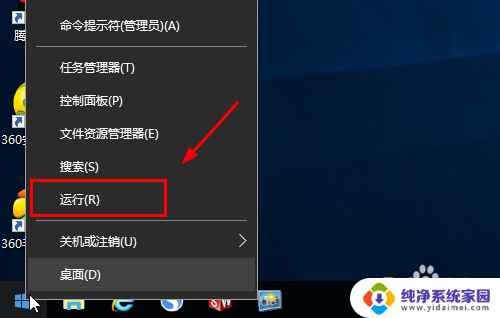
2.输入 msconfig 如图,
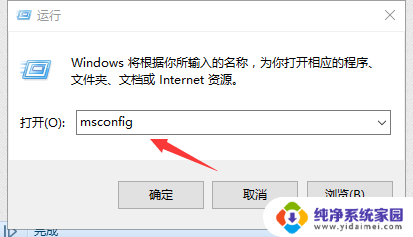
3.打开系统配置面板,在常规一栏。点击有选择的启动,
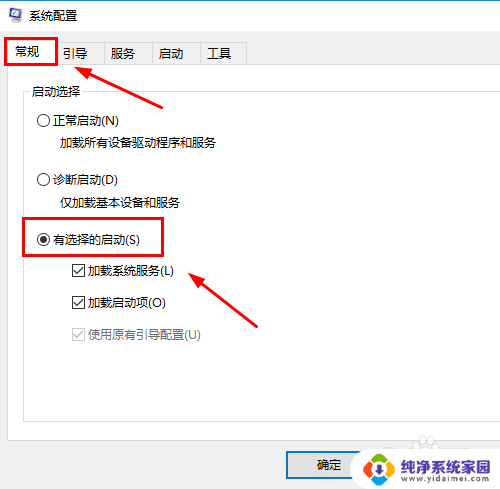
4.在引导选项卡,引导选项。超时输入3
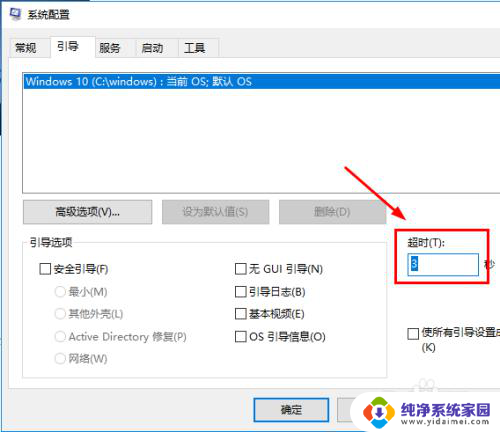
5.点击高级选项,
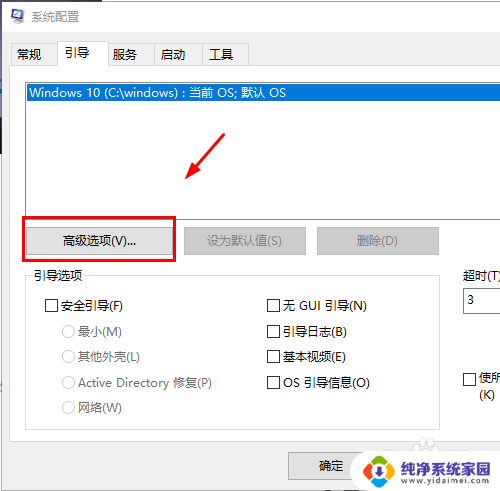
6.勾选处理器个数,尽量选择大的
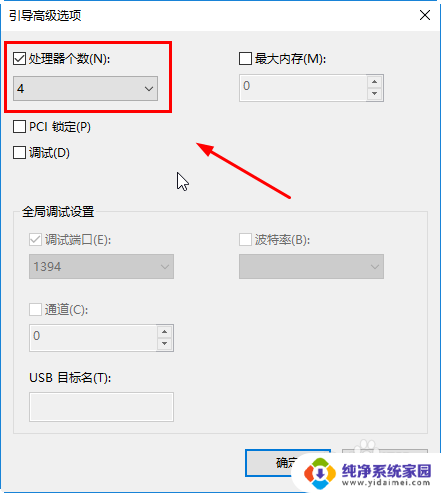
以上就是win10更新后开机变慢的全部内容,如果遇到这种情况,你可以按照以上操作进行解决,非常简单快速,一步到位。
win10更新以后开机变慢 Win10更新后开机变慢怎么办相关教程
- win10更新后突然变得十分卡顿 win10更新后变慢怎么办
- win10开机时间过长什么原因 Windows 10更新后开机变慢的原因
- win10更新后运行变慢 Win10系统升级后电脑运行速度慢怎么办
- win10更新后开机速度变慢 Win10系统升级后电脑运行速度慢怎么办
- win10更新过后开机10分钟 Win10系统开机慢怎么办
- win10进系统比win7慢 Win10/Windows10升级成功后开机变慢怎么办
- 电脑更新时强制关机了,再开机特别慢怎么改善 Win10开机速度变慢怎么办
- windows10更新后开机黑屏 Win10系统更新后开机黑屏闪烁怎么办
- windows强制更新怎么办 win10强制更新导致电脑变慢怎么办
- win10以前开机很快现在很慢 win10开机变慢解决方法
- 怎么查询电脑的dns地址 Win10如何查看本机的DNS地址
- 电脑怎么更改文件存储位置 win10默认文件存储位置如何更改
- win10恢复保留个人文件是什么文件 Win10重置此电脑会删除其他盘的数据吗
- win10怎么设置两个用户 Win10 如何添加多个本地账户
- 显示器尺寸在哪里看 win10显示器尺寸查看方法
- 打开卸载的软件 如何打开win10程序和功能窗口